发布时间:2019-12-04 14: 16: 59
作者:123abc
不知道大家有没有听过GoldWave,假如你是一个英语老师,或者是一个给学弟学妹辅导英语的热心学长学姐,在给辅导对象补习英语听力时,肯定遇到过这样的情况,学生有有些题需要听第二遍来更正错误时,在重放录音时却不是那么容易就能把进度条拉至准确的位置,这很麻烦,也会浪费时间。那么我们就会想,为什么不干脆把每一题的音频都独立出来,方便在二次听力训练时就能更加方便地直接播放,省时省力。
GoldWave是一款非常流行的音频编辑软件,轻巧便携,非常方便使用。下面就教大家如何使用GoldWave将整段英语听力分割成小题,物尽其用,精准训练。
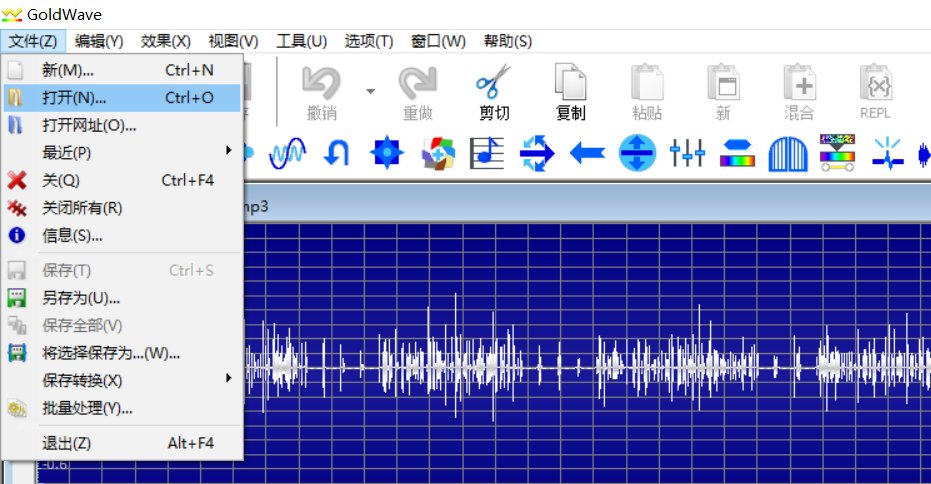
第二步,拖动将指示箭头拖至需要切割的位置,使用快捷键“Ctrl+Shift+Q”就可以将其记为标记点,便于下一步分割使用。再看右侧,有没有看到一个控制窗口,上部有播放按钮和暂停按钮等控制按钮,可以便于你在找标记点时播放和暂停使用。
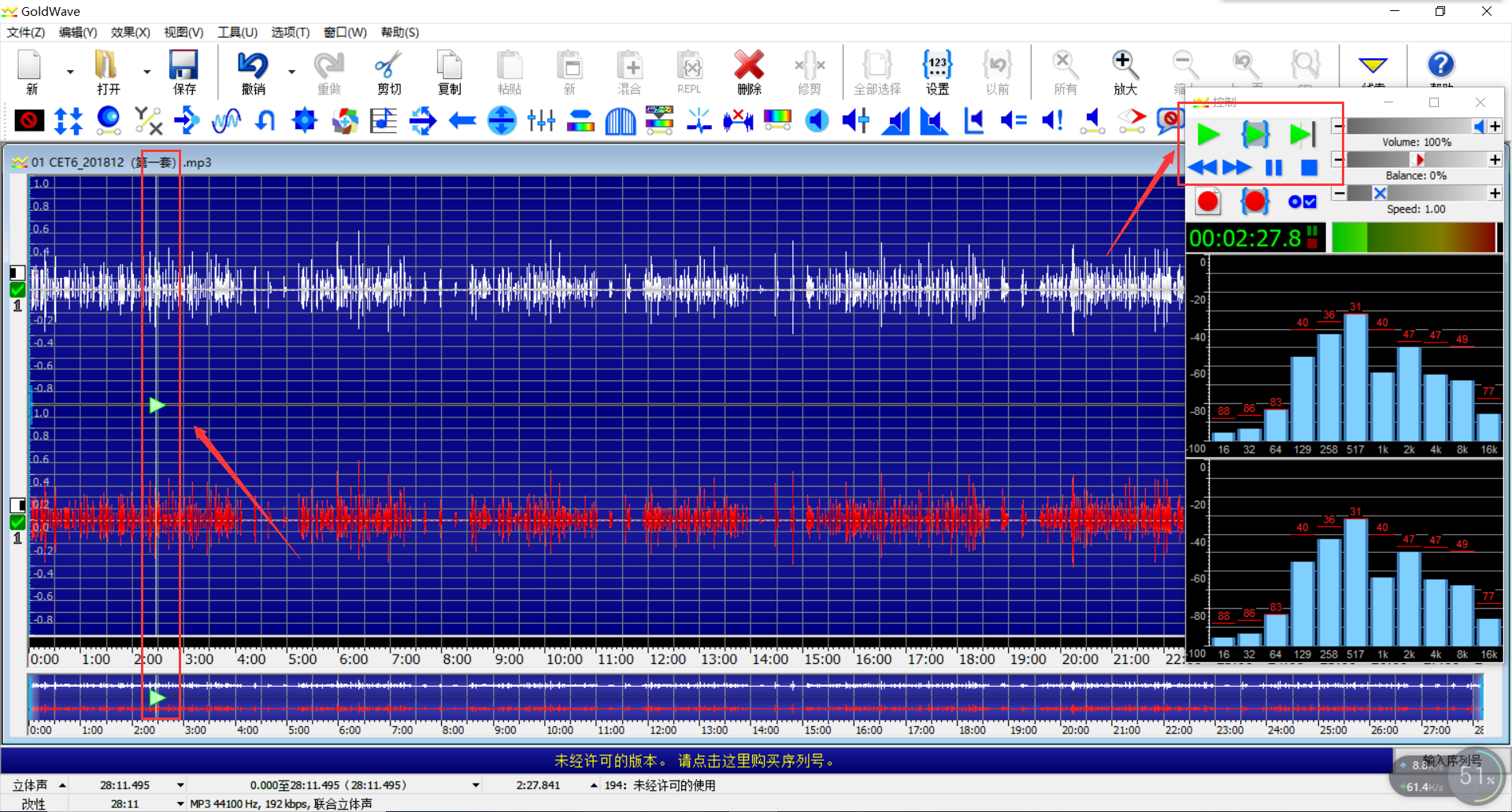
但是肯定会有人觉得太麻烦,心里想,这样搞下去我还不如直接拉进度条来的快。别急嘛,其实这个过程是可以偷下懒的。贴心的GoldWave开发者们估计也想到了大家的需求,在找标记点时加入了自动提示功能。点击工具栏中的线索,就会弹出一个提示点的对话框,你找的提示点都会在这里列出来。看到对话框右侧的自动提示按钮了吗,直接点它。
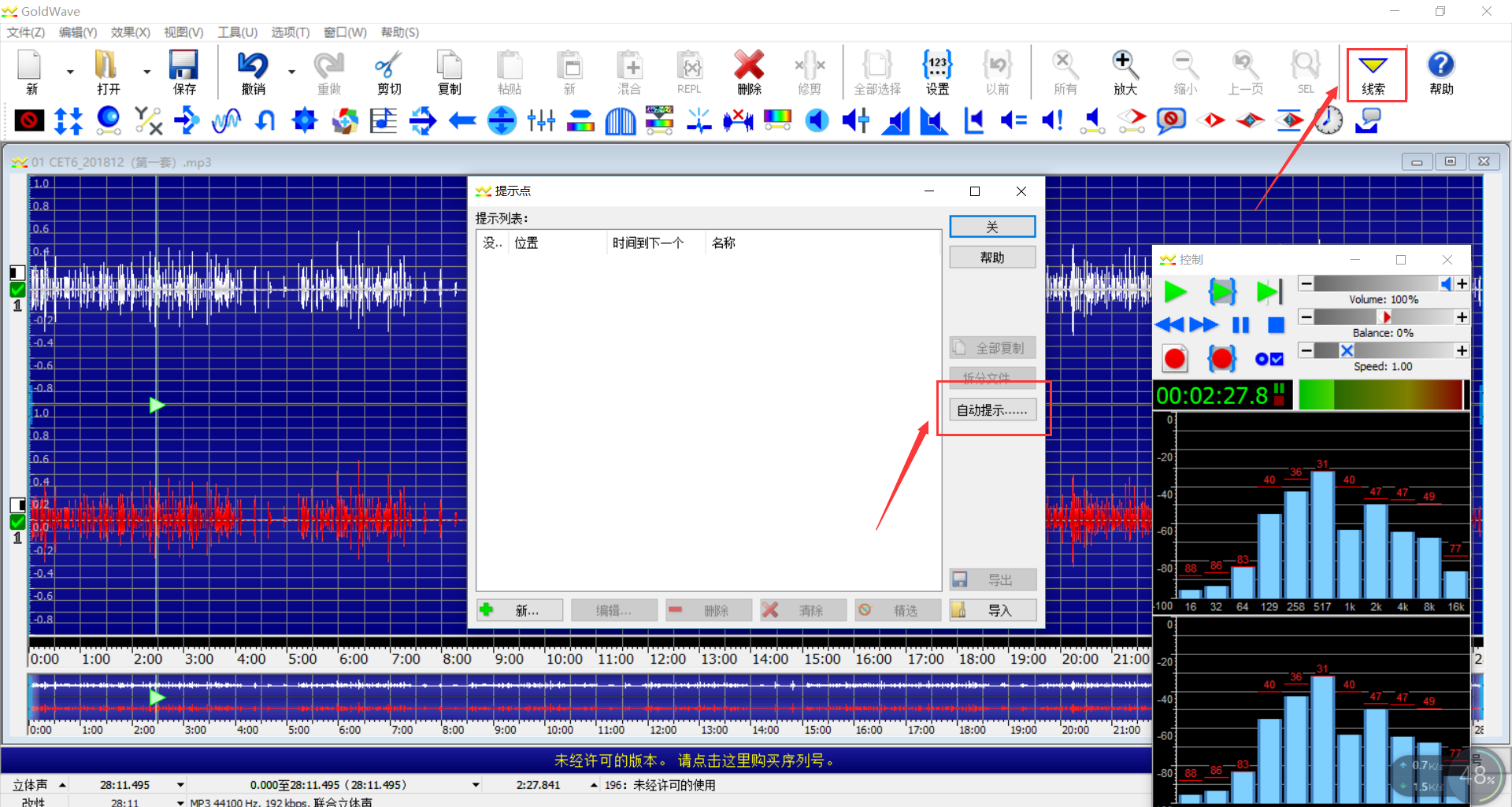
然后可以选择进行提示的标准,这里可以在静音处添加标记点,也可以按距离进行分割。做过英语听力的小伙伴都知道,在英语听力中,每一道题都会在开始的时候有几秒钟的停顿。所以这里我们直接标记静音就行了,然后点击“OK”。
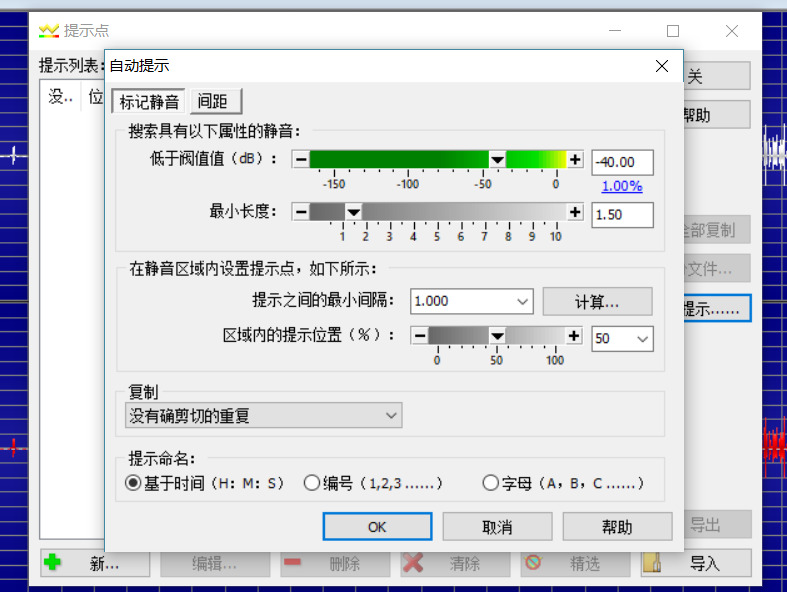
第三步,我们就得对标记的静音点进行甄选了,哪些才能作为我们的音频分割点呢?由于英语听力形式规范,我们很容易能找到规律,在两个距离较远的标记点之间,是读题干或者就是我们需要的每道题的听力原文,而密集排列的四个或者五个标记点就是每段听力下面的小题读题时间。不信的同学可以听听试试哦。
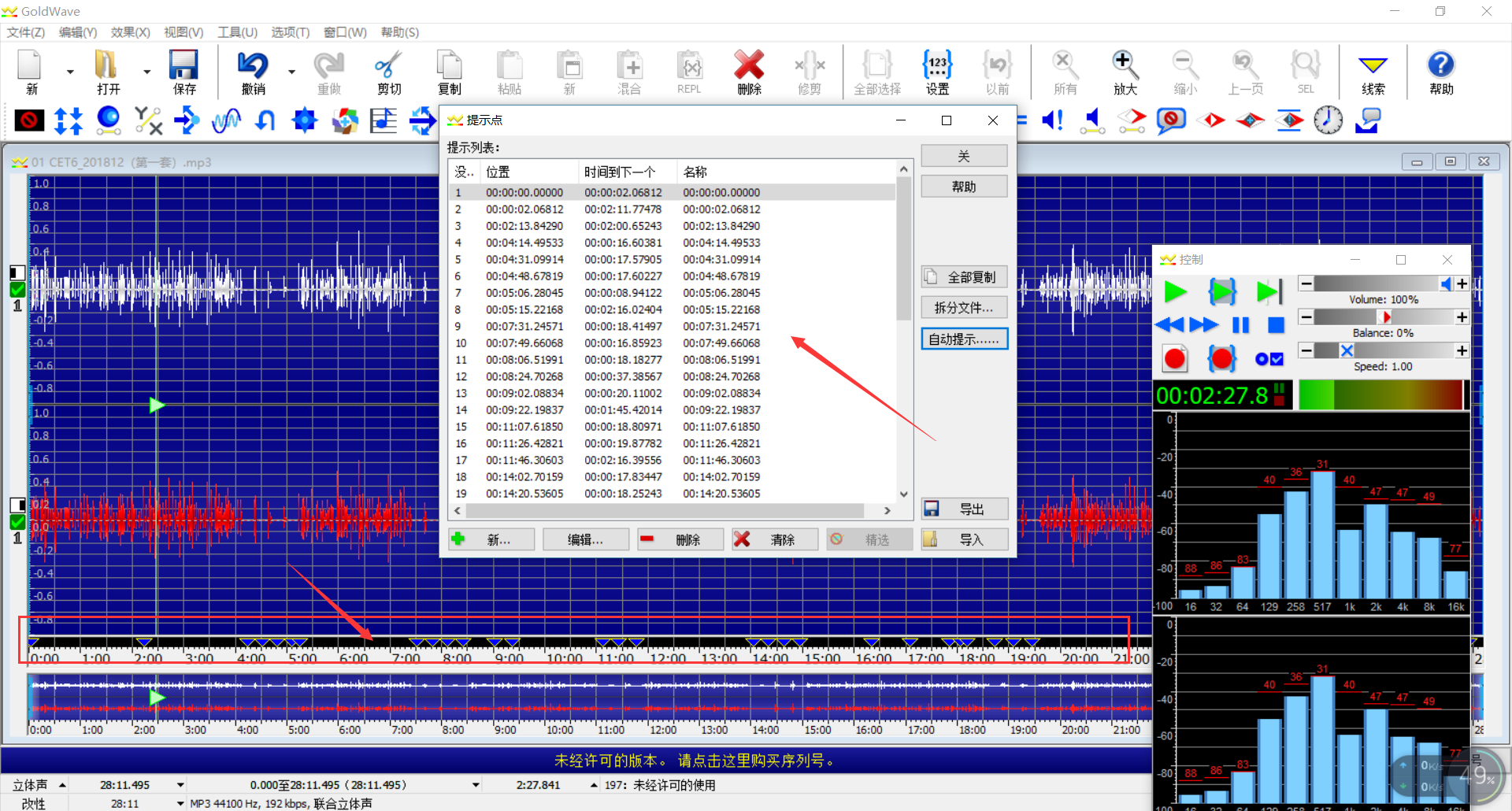
第四步,点击拆分文件按钮,然后选择文件夹以及更改文件名模板。这里“##”会自动填充为数字编号,非常方便。然后就点“OK”。
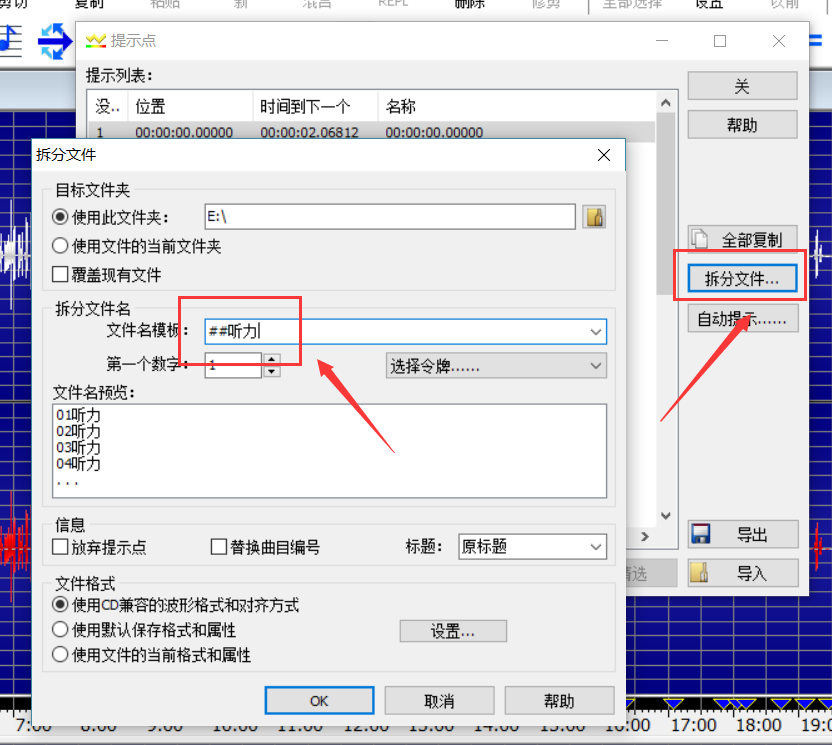
完成上述的区区四步,就大功告成了哦。移后就不需要经历在回放听力的时候往前挪一点又前了,往后挪一点又后了的尴尬境地了。希望这个办法可以给大家提供方便哦。想要了解音频编辑软件-GoldWave的更多实用工具功能,请持续关注GoldWave中文官网。
展开阅读全文
︾